
エクセルでパスワードを作成してみよう
おはようございます。こんにちは。いたをです。
早速ですが、WEBサービスのアカウントや情報を管理する際に必ずといっていいほど必要になるのがパスワードです。
他人から想像がつくパスワードにはしないとか、
同じパスワードを使い回さないとか・・・。
他人に不正使用されないためには強固なパスワードを作成しなさい etc・・・色々言われていますが、なかなか難しい。
第三者から解読されない強固なパスワードを作成するには、やっぱり無作為に文字を並べるのが効果的。でも複数のパスワードを覚えるのが難しいってのもあるし・・・。結局はわかりやすいやつになっちゃうんだよなぁ。
何かパスワードを作る便利な方法はないのかなぁ。
そんなわけで今日はエクセル(の関数)を使って、パスワードを作成するTipsをご紹介したいと思います。
(パスワードの管理についてはまた別の機会に書くことにしましょう)
乱数を作り出すエクセル関数を使いますよ
今回は乱数を作り出さす関数としてRANDBETWEEN関数を使用します。
引数で指定した最小値から最大値の範囲の中で整数の乱数を取得する関数です。
_φ(・_・ メモ RANDBETWEEN関数
=RANDBETWEEN(最小値,最大値)
最小値から最大値の範囲の中で整数の乱数を取得します。
引数「最小値」:乱数の最小値を整数で指定します
引数「最大値」:乱数の最大値を整数で指定します
例えば、=RANDBETWEEN(1,5)と設定すると1から5までの乱数を発生させます。

でもこれだけでは数字を吐き出すだけですよね。
想像しているパスワードとはちょっと違う・・・。
そこで、MID関数とLEN関数を組み合わせます。
_φ(・_・ メモ MID関数
=MID(文字列, 開始位置, 文字数)
任意の位置から指定した文字数の文字を抽出します。
引数「文字列」:取り出す文字を含む文字列またはセルを指定します
引数「開始位置」:文字列から取り出す位置の先頭を数値で指定します
引数「文字数」:取り出す文字数を指定します
_φ(・_・ メモ LEN関数
=LEN(文字列)
文字列の文字数を求めます。
引数「文字列」:文字数を調べる文字列を指定します(文字、スペース、句読点、数字はすべて文字として扱われます)
A1セルにパスワードで使用する(使用できる)文字を入力します。
今回はアルファベットの大文字・小文字と0から9までの数字を入れてみました。62文字ですね。WEBサービスによっては使用が認められている文字が異なることがありますので、注意してくださいね。
(例えば記号「-(ハイフン)」、「_(アンダーバー)、「.(ピリオド)」など・・・)

それでは、種明かしをしながら関数を入力していきましょう。
A1セルにパスワードで使用する文字を入力しましたので、
RANDBETWEEN関数でA1セルに入っている文字数以下で(1から62までの)乱数nを発生させます。
それをMID関数を使ってA1セルにある文字列からn番目にある文字を取り出してみると・・・、
あら不思議、パスワードが完成! なんてことにならないでしょうか??
それでは数式を組んでみますよ。
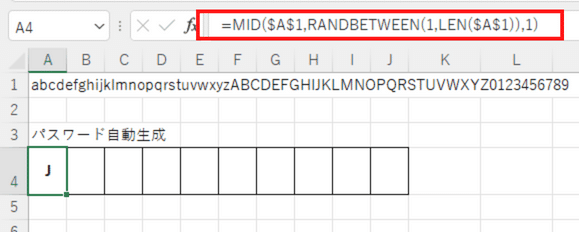
A4セルにこのような数式を立ててみました。
=MID($A$1,RANDBETWEEN(1,LEN($A$1)),1)
LEN関数はA1セルの文字数を取り出しています。
B4セルからJ4セルはA4セルをコピーすればいいので、数式内はA1セルを絶対参照としていますよ。
さあ、あとはJ4セルまで一気にコピーしましょう。
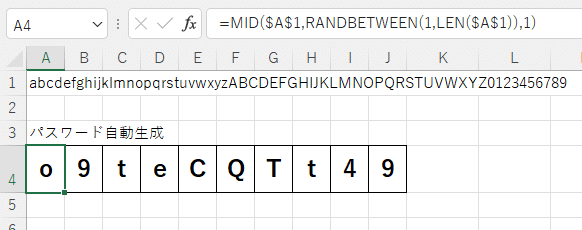
かなり強固そうなパスワードが出来上がりましたよ!
まとめ
いかがでしたでしょうか。
今日はパスワードをエクセルを使って作成する方法をご紹介しました。
関数の組み合わせでいろんなことが出来ますね。
今日は選挙投票日(第26回参議院議員通常選挙)。
投票に行きましょうね!
それではまた。
***
いいなと思ったら応援しよう!

